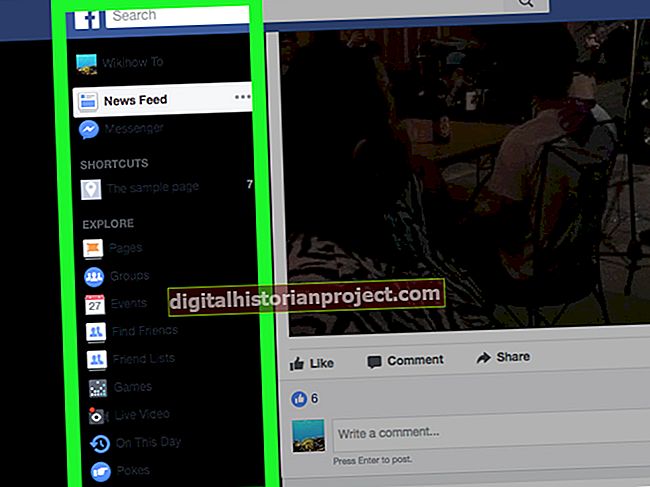Excel具有许多公式,使您可以计算两个日期之间的时间。您可以通过在公式中添加时间说明符或更改电子表格中的单元格格式来指定要计算小时差。 Excel 使您可以通过单击主公式单元格的角并用鼠标拖动它来同时将公式应用于多个单元格。只要您有开始时间和结束时间,Excel 就可以计算它们之间的小时数。
计算在 Excel 中工作的小时数
您可以设置Excel电子表格来跟踪员工的工作时间,本质上是在Excel中创建时间表。
通常,您需要为每个班次或班次的一部分创建一行,包括员工打卡的时间和他或她打卡的时间。根据您使用电子表格的方式,可能要为每个员工的条目创建一个单独的选项卡,为每个员工创建一个单独的工作表模板,以用于记录自己的工作时间或使用另一列来跟踪员工姓名或身份证。
让员工直接输入数据
您可能让员工直接将其数据输入到这样的电子表格中,因此他们可以在工作时在Excel中添加小时,或者您可以将外部时间表复制到Excel或从外部时钟或应用程序导入数据。
将时间格式添加到单元格
通常,您将需要使用Excel格式将时间条目干净地显示为日期和时间。这使电子表格易于阅读,并减少了错误记录数据的任务。
为此,请选择要存储时钟条目的列或单元格,然后单击 Excel 功能区菜单上的“主页”选项卡。然后,单击单词“ Number”旁边的弹出按钮。
在弹出菜单中,在“类别”选择器中选择“时间”。然后,选择一种对您和您的员工都有意义的时间格式。
计算在 Excel 中工作的时间
对于您添加了打卡时间和打卡时间的每一行,您可以在第三列中添加员工在该班次或部分班次中工作的总持续时间。
为此,请使用 Excel 公式计算包含时间的两个单元格之间的差值。例如,如果员工上班的时间在单元格A2中,而员工上班的时间在单元格B2中,则可以使用公式= B2-A2来找到差异。将差异保留在同一列中,您可以将此公式向下拖动到Excel电子表格中,它将自动找到每一行的工作时间。
使用公式确定总和
如果您想使用 Excel 公式来计算总小时数以计算工作时间,请使用 SUM 函数在该列的底部放置一个公式,使用 =SUM(C2:C19) 之类的符号汇总每行的条目,如果第19行是电子表格中的最后一行,而2是标题行之后的第一行。
跟踪一段时间内的工作时间
根据您使用电子表格跟踪员工工时的方式,您可能希望在每个工资期,每月,每年或按其他时间表创建新的电子表格或新的电子表格标签。如果您让员工基于此模板在 Excel 中创建时间表,您可能希望在每个支付周期都替换它。
保留员工在Excel或其他时间跟踪软件中记录自己的工作记录的日志。如果对某个员工在特定时间工作或在公司值班的时间存在疑问,这将至关重要。